- Författare Jason Gerald [email protected].
- Public 2024-01-19 22:14.
- Senast ändrad 2025-01-23 12:47.
Denna wikiHow lär dig hur du ökar hastigheten för en bredbandsinternetanslutning i allmänhet, samt hur du ökar anslutningshastigheten på en Mac- eller Windows -dator.
Steg
Metod 1 av 3: Använda den gemensamma metoden
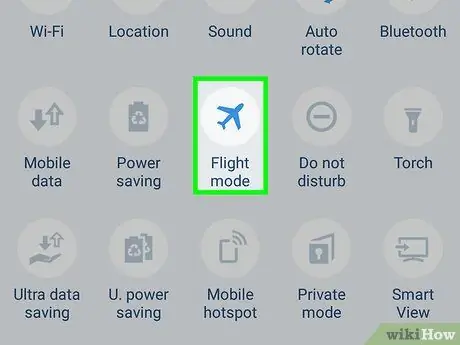
Steg 1. Inaktivera andra enheter som också använder internet
Varje objekt som använder internet hemma kan minska den tillgängliga hastigheten, särskilt om objektet används aktivt. Om möjligt, stäng av vissa föremål som smartphones, konsoler, surfplattor och andra hushållsartiklar som använder internet för att öka anslutningshastigheten.
Du kan också sätta vissa objekt, till exempel smartphones, datorer och surfplattor i flygplansläge för att begränsa internetanvändningen på dessa enheter
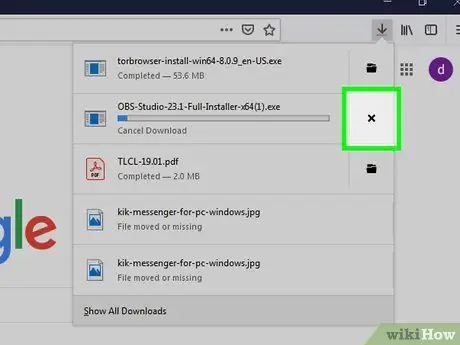
Steg 2. Stäng av streaming- eller nedladdningsprogram
Om du laddar ner stora filer eller streamar filmer på din dator medan du använder internet på en annan enhet blir din internethastighet långsam. Stäng strömningsprogrammet och pausa den aktiva nedladdningen när du behöver internethastighet för andra viktigare saker.
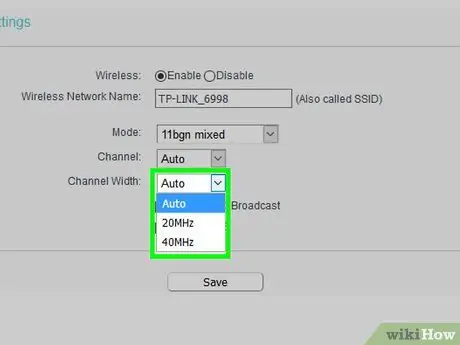
Steg 3. Använd 5 GHz -kanalen när det är möjligt
Om du har en router som stöder 2,4 GHz- och 5 GHz -banden, försök använda 5 GHz -bandet så att du inte blir distraherad av internetanslutningen runt dig. En 5 GHz internetanslutning finns vanligtvis i Wi-Fi-menyn på en dator, surfplatta, smartphone eller annan internetansluten enhet.
5 GHz -kanalnamnet varierar beroende på routerns tillverkare. Vanligtvis står det "Media", "5.0", "5" eller något liknande bredvid anslutningsnamnet

Steg 4. Använd en Ethernet -kabel
Om alla ovanstående metoder inte fungerar, anslut din dator direkt till din router (eller modem) med en ethernet -kabel. Denna åtgärd kan definitivt öka internethastigheten eftersom den kommer att ta bort några av de hinder som vanligtvis stör trådlösa anslutningar.
- Denna metod fungerar inte på surfplattor eller smartphones.
- Om din Mac- eller Windows-dator inte har en Ethernet-port köper du en USB 3.0 Ethernet-adapter (eller USB-C på Mac-datorer) som ansluts till en datorport som du inte använder.
Metod 2 av 3: Ändra DNS -inställningar på Windows -dator
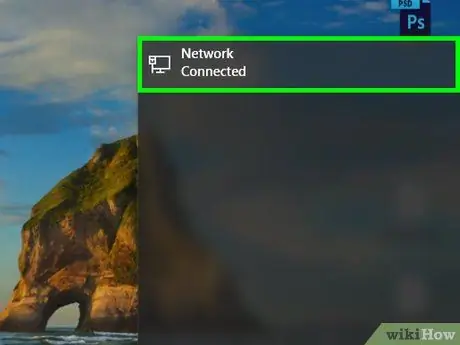
Steg 1. Se till att du är ansluten till Internet
För att ändra inställningarna för Internetanslutning måste du vara aktivt ansluten till Internet.
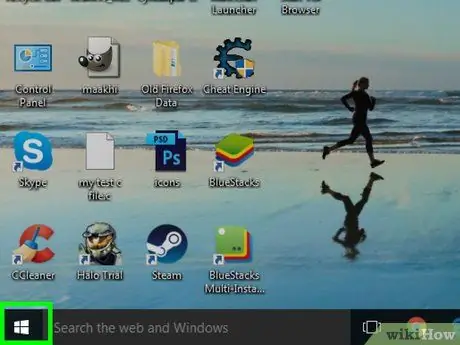
Steg 2. Gå till Start
Gör detta genom att klicka på Windows-logotypen i nedre vänstra hörnet.
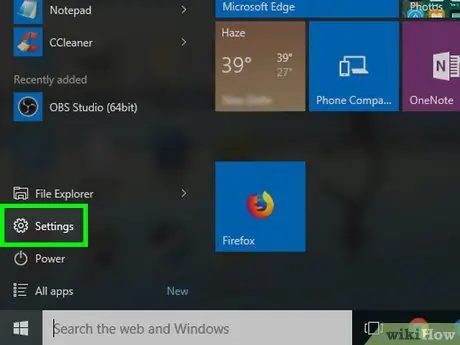
Steg 3. Öppna Inställningar
Klicka på kugghjulsikonen längst ned till vänster i Start -fönstret.
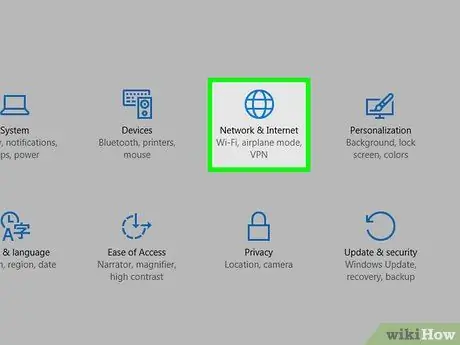
Steg 4. Klicka på Nätverk och Internet
Det är en klotformad ikon mitt i fönstret Inställningar.
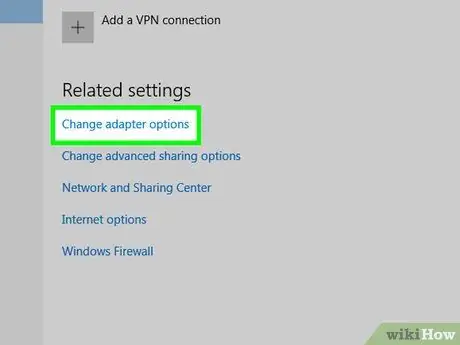
Steg 5. Klicka på Ändra adapteralternativ
Det här alternativet finns under rubriken "Ändra dina nätverksinställningar" högst upp på sidan.
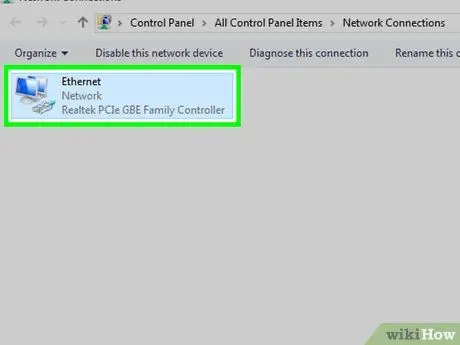
Steg 6. Välj nätverket vid denna tidpunkt
Dubbelklicka på anslutning Wi-Fi (eller Ethernet om du använder en ethernetkabel) med namnet på ditt nätverk. Det här alternativet, som ser ut som en datorskärmsikon, ligger mitt på sidan. Ett popup-fönster öppnas.
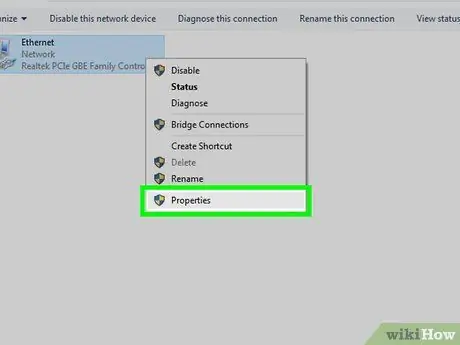
Steg 7. Klicka på Egenskaper längst ned till vänster i popup-fönstret
Detta öppnar ett annat fönster.
Om du inte är inloggad på ett administratörskonto anger du administratörslösenordet för att fortsätta
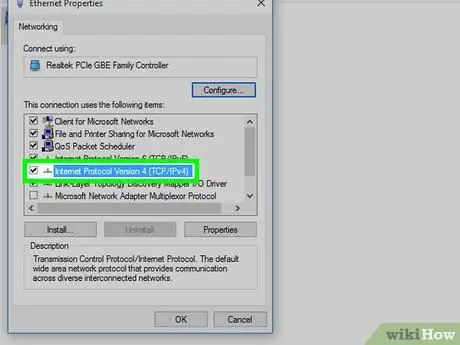
Steg 8. Välj alternativet Internet Protocol Version 4 (TCP/IPv4)
Den här textraden är i mitten av fönstret. Välj alternativet genom att klicka på det.
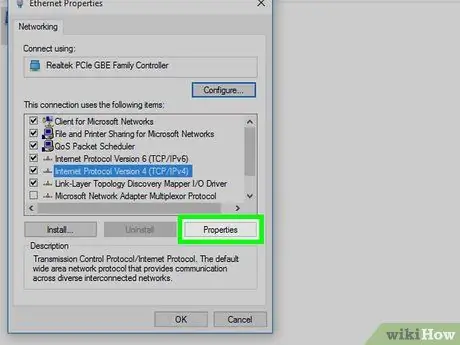
Steg 9. Klicka på Egenskaper
Denna knapp finns längst ner i fönstret. Ett annat fönster öppnas som kan användas för att ändra internetanslutningens egenskaper.
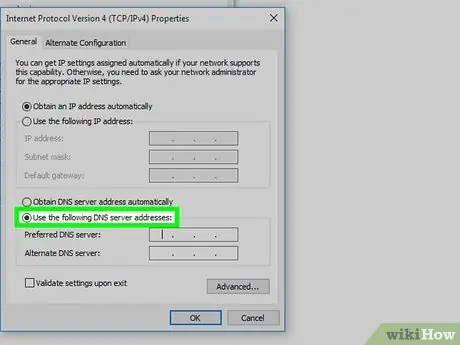
Steg 10. Markera rutan "Använd följande DNS -serveradresser"
Den här rutan finns längst ner i fönstret. Genom att markera det visas två textrutor längst ner i fönstret.
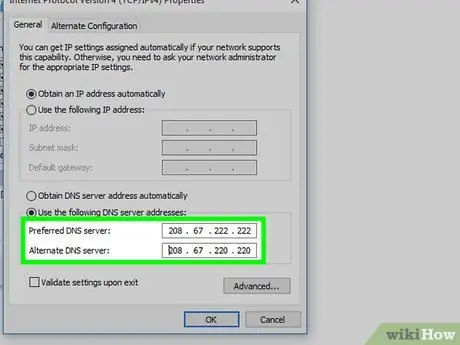
Steg 11. Ange DNS -adressen
Du kan använda en DNS -adress som inte är densamma som den du normalt använder på din dator för att påskynda din internetanslutning. Både Google och OpenDNS tillhandahåller gratisadresser:
- Google - Skriv 8.8.8.8 i textrutan "Föredragen DNS -server", skriv sedan 8.8.4.4 i textrutan "Alternativ DNS -server".
- OpenDNS - Skriv 208.67.222.222 i textrutan "Föredragen DNS -server", skriv sedan 208.67.220.220 i textrutan "Alternativ DNS -server".
- Du kan också kombinera och matcha Google -adresser med OpenDNS. Till exempel kan du ange 8.8.8.8 för den första servern och använda 208.67.220.220 för den andra servern).
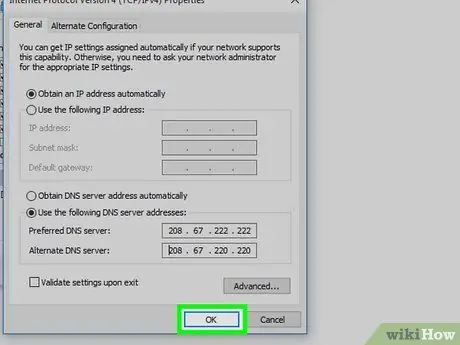
Steg 12. Spara dina ändringar
Klick OK längst ned i det första "Egenskaper" -fönstret, klicka på Stäng längst ned i det andra "Egenskaper" -fönstret och klicka sedan på Stänga i fönstret "Status".
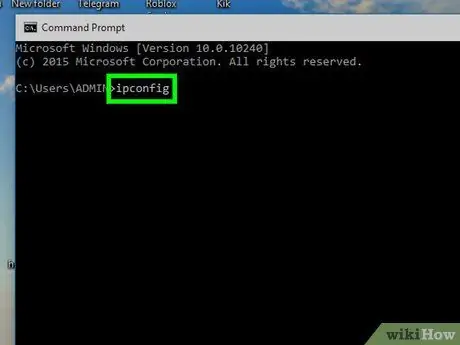
Steg 13. Rensa (spola) datorns DNS -cache
Detta kan göras genom att köra kommandotolken, skriva ipconfig /flushdns och sedan trycka på Retur.
Denna DNS -cache -upprensning hjälper till att lösa webbplatsfel som kan uppstå när du startar din webbläsare senare
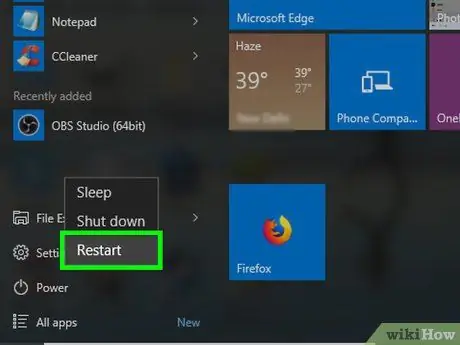
Steg 14. Starta om datorn
Klick Start
välj Kraft
Klicka sedan Omstart i popup-menyn. När datorn har startat om och är ansluten till internet kommer din internethastighet att öka.
Metod 3 av 3: Ändra DNS -inställningar på Mac -dator
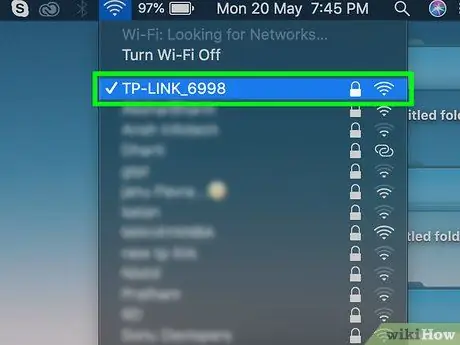
Steg 1. Se till att du är ansluten till Internet
För att ändra inställningarna för Internetanslutning måste du vara aktivt ansluten till Internet.
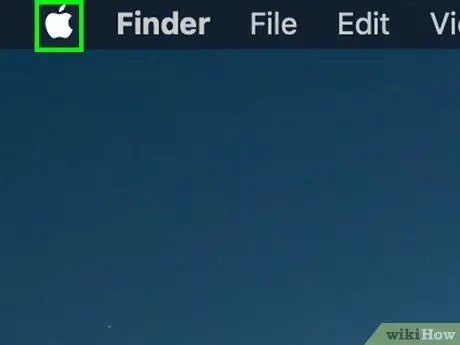
Steg 2. Öppna Apple -menyn
Gör detta genom att klicka på Apple-logotypen i det övre vänstra hörnet. En rullgardinsmeny visas.
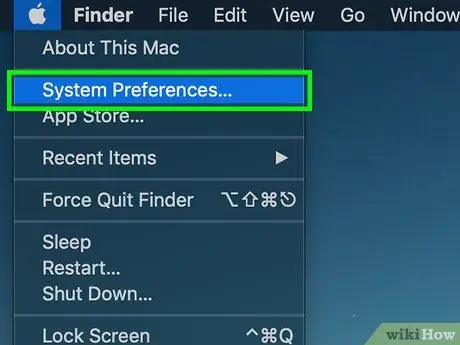
Steg 3. Klicka på Systeminställningar … högst upp i rullgardinsmenyn
Fönstret Systeminställningar öppnas.
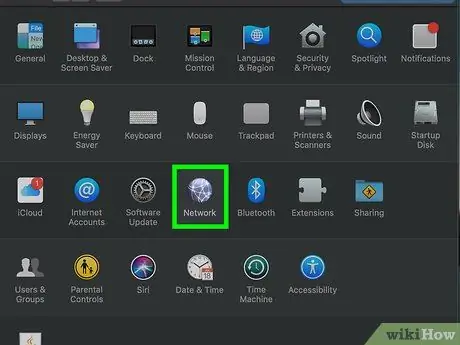
Steg 4. Klicka på Nätverk
Denna klotformade ikon finns i fönstret Systeminställningar.
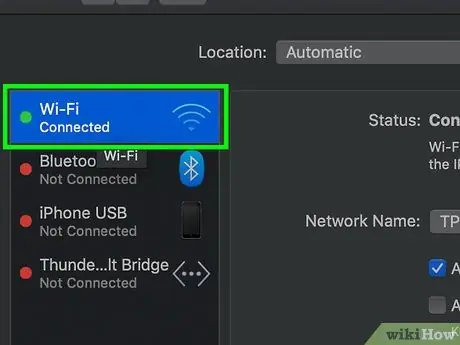
Steg 5. Välj din internetanslutning
Klicka på Wi-Fi-anslutningen (eller Ethernet om du använder en kabel) till vänster i fönstret som din Mac är ansluten till.
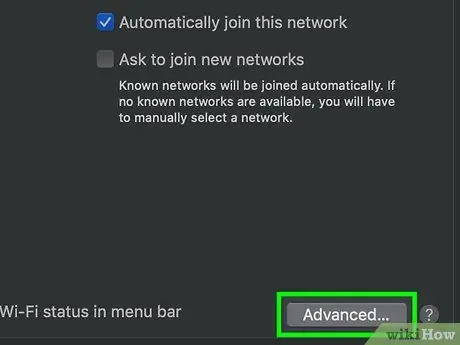
Steg 6. Klicka på Avancerat … längst ned till höger i fönstret
Ett popup-fönster öppnas.
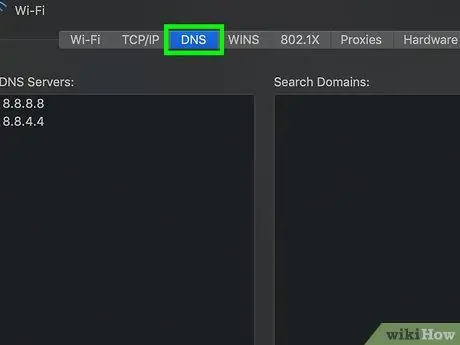
Steg 7. Klicka på fliken DNS
Det är högst upp i popup-fönstret.
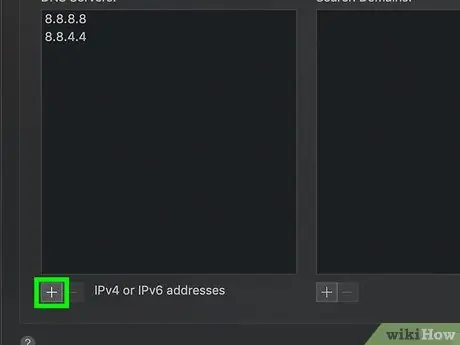
Steg 8. Klicka längst ner till vänster i fönstret
Ett textfält visas i fältet "DNS -server".
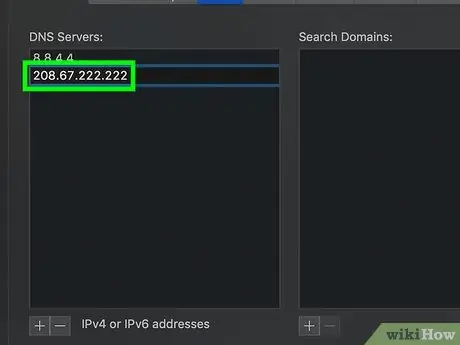
Steg 9. Skriv in den primära DNS -adressen
Skriv in adressen för den primära DNS -servern. Både Google och OpenDNS tillhandahåller gratis servrar som kan användas här:
- Google - Skriv 8.8.8.8 här.
- OpenDNS - Skriv 208.67.222.222 här.
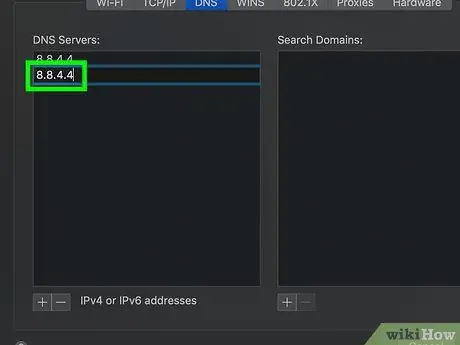
Steg 10. Skriv in en alternativ DNS -adress
Klick + retur, skriv sedan in en av adresserna nedan:
- Google - Skriv 8.8.4.4 här.
- OpenDNS - Skriv 208.67.220.220 här.
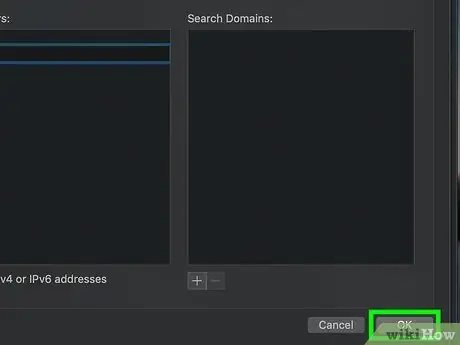
Steg 11. Klicka på OK längst ner i fönstret
Inställningarna sparas och popup-fönstret "Avancerat" stängs.
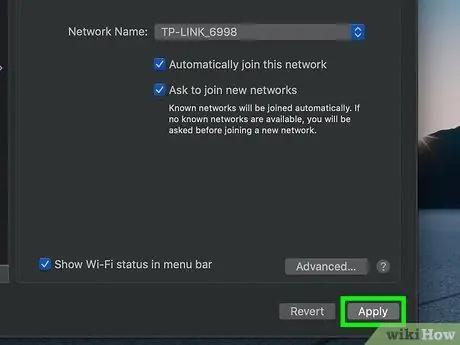
Steg 12. Klicka på Apply
Det är längst ner i fönstret. Från och med nu kommer dessa inställningar att tillämpas på din internetanslutning.
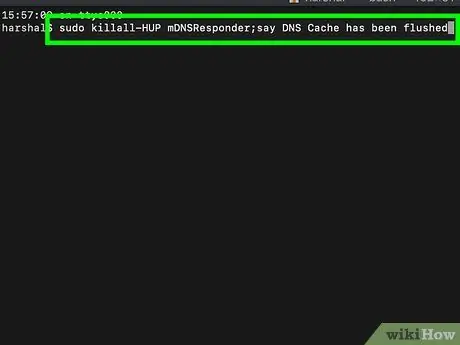
Steg 13. Rensa Mac -datorns DNS -cache
Detta kan göras genom att skriva sudo killall -HUP mDNSResponder; säg att DNS -cache har spolats in i Terminal och sedan tryckt på Enter.
Denna rensning av DNS -cacheminne hjälper till att lösa fel vid laddning av webbplatser som kan uppstå när du kör din webbläsare senare
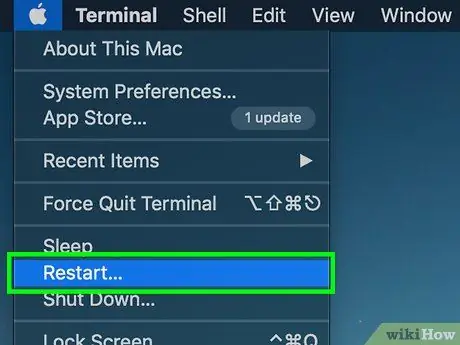
Steg 14. Starta om Mac -datorn
Klicka på menyn Äpple

klick Omstart…, Klicka sedan Omstart på begäran. Om din Mac -dator har startat om och är ansluten till Internet ökar din internethastighet.
Tips
- På en Windows -dator kan du inaktivera DNS -inställningarna genom att gå tillbaka till fönstret Anslutningsegenskaper och markera rutan "Skaffa DNS -serveradress automatiskt".
- DNS -inställningarna du skapade kan tas bort från din Mac genom att återgå till fönstret Avancerat för din anslutning, sedan välja en DNS -adress och klicka på - under fönstret DNS -server.






